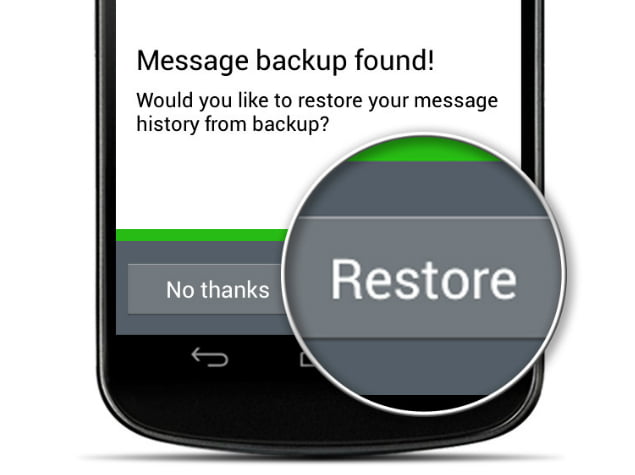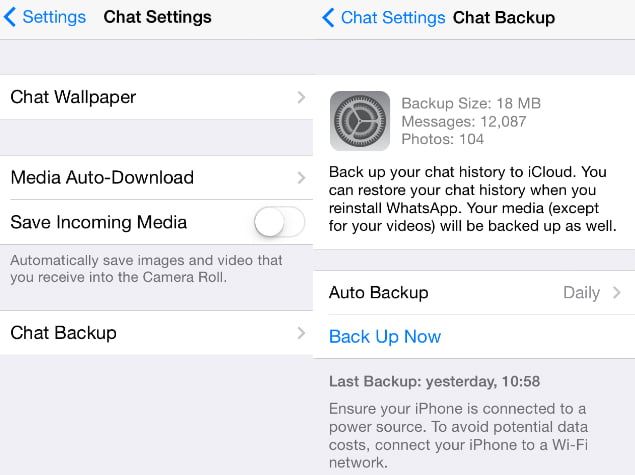Lär dig hur du skapar en WhatsApp -säkerhetskopia. Till exempel har alla som använder någon meddelande -app av misstag raderat meddelanden någon gång. Precis som foton innehåller dessa konversationer några värdefulla minnen och det är faktiskt en tragedi när någon av misstag raderar dem.
Där ansökan tillåter WhatsApp , världens mest populära meddelande -app, tillåter människor att säkerhetskopiera sin chatthistorik (inklusive media). För att undvika katastrof tappar du samtal WhatsApp Precious, så här skapar du säkerhetskopior.
Hur man skapar en WhatsApp -säkerhetskopia på Android
Som standard skapar Android automatiskt en daglig säkerhetskopia av dina konversationer och lagrar dem i en mapp WhatsApp på telefonens internminne eller kort microSD. Men om du vill kan du också skapa en säkerhetskopia manuellt. Här är hur.
- Öppen WhatsApp och tryck på menyknappen (Tre vertikala prickar uppe till höger)> inställningar> Chatt inställningar> Backup -konversationer.
- Den här filen kommer att lagras som "msgstore.db.crypt7i mappen WhatsApp / Databaser med din telefon.
rekommendera WhatsApp WhatsApp Byt namn på den här filen till "msgstore.db.crypt7.current”, Utan citat, för att göra det lättare att hitta när du vill återställa din säkerhetskopia. - Avinstallera om du vill återställa konversationer från en säkerhetskopia WhatsApp Och hitta rätt backup -fil från WhatsApp -mappen.
Lite äldre säkerhetskopior kallas ”msgstore-ÅÅÅÅ-MM-DD.1.db.crypt7. För att återställa något av dessa, byt namn på filen till "msgstore.db.crypt7". - Installera om WhatsApp nu. När ditt telefonnummer har verifierats kommer WhatsApp att visa ett snabbmeddelande som säger att det har hittat säkerhetskopierade meddelanden.
Klicka på Återställ , välj rätt backupfil och vänta tills konversationerna visas i appen.
Hur man skapar en WhatsApp -säkerhetskopia på Iphone
var används iPhone service icloud Av Apple För att säkerhetskopiera dina konversationer. Detta stöder allt utom video. Så här använder du den.
- På din iPhone, gå till inställningar> icloud> Dokument och data> sysselsättning.
Du måste aktivera detta för att spara WhatsApp -chattar. - Öppna nu WhatsApp, tryck på knappen Inställningar längst ned till höger. Lokalisera Chatt inställningar> Chattbackup> Säkerhetskopiera nu.
- På samma plats ser du ett alternativ som heter Automatisk säkerhetskopiering. Klicka på det. Som standard är detta inställt på Veckovis. Vi föreslår att du ändrar detta till dagligen för att undvika dataförlust.
- För att återställa dina säkerhetskopior, avinstallera och installera om appen. Välj Återställ efter att du har verifierat ditt telefonnummer.
Hur man skapar en WhatsApp -säkerhetskopia på Svart bär
Dina WhatsApp -chattar säkerhetskopieras dagligen på din telefon BlackBerry 10 du är smart. Så här skapar och återställer du en säkerhetskopia.
- Öppna WhatsApp -appen. Svep nedåt från toppen av skärmen för att komma åt appmenyn. Välj Inställningar> Mediainställningar> Säkerhetskopieringssamtal.
- Den här filen kommer att sparas som "messageStore-ÅÅÅÅ-MM-DD.1.db.crypt ”in/device/misc/whatsapp/backup -mapp på din BlackBerry 10 -smartphone.
WhatsApp rekommenderar att du sparar den här filen som "messageStore-ÅÅÅÅ-MM-DD.1.db.crypt.currentSå du har inga problem att hitta den. - Avinstallera nu WhatsApp. Se till att du vet rätt filnamn för säkerhetskopian.
- Installera om WhatsApp. När du har verifierat ditt telefonnummer väljer du Återställ och väljer rätt säkerhetskopia.
- Om du använder en smartphone BlackBerry 7 Du behöver ett microSD -kort för att säkerhetskopiera din chatthistorik.
Detta beror på att meddelandehistoriken tas bort från den interna lagringen efter omstart av BB7 -telefoner. Så här säkerhetskopierar du konversationer om du har ett microSD -kort i telefonen. - Öppna WhatsApp och välj fliken Inställningar högst upp.
- Lokalisera Mediainställningar> meddelandelogg> Mediekort. Detta säkerställer att alla dina meddelanden sparas på minneskortet.
- Om dina chattar slutar dyka upp i appen, avinstallera WhatsApp.
- Stäng av telefonen och ta ut och byt ut batteriet. Starta om telefonen.
- öppen mapp BlackBerry Media och tryck på. -knappen BlackBerry> Utforska.
- Öppna mediekort> Databaser> WhatsApp och hitta "Fil"meddelandebutik db".
- Byt namn på det till123messagestore.db. Detta kommer att säkerställa att WhatsApp återställer den senaste sparade chatthistoriken.
Hur man skapar en WhatsApp -säkerhetskopia på Windows-telefon
Så här säkerhetskopierar du din chatthistorik på Windows Phone.
- Öppna WhatsApp och tryck på de tre prickarna längst ner till höger.
- Lokalisera inställningar> Chatt inställningar> Säkerhetskopiering. Detta skapar en säkerhetskopia av dina WhatsApp -chattar.
- Om du har raderat chattar av misstag föreslår vi att du inte skapar en ny säkerhetskopia. Alternativt kan du kontrollera den tidigare säkerhetskopieringstiden, som finns under knappen Backup som nämns i föregående steg.
- Om den här gången efter att du fick chattarna du tog bort, avinstallera och installera om WhatsApp.
- Efter att ha verifierat ditt telefonnummer kommer WhatsApp att fråga dig om du vill återställa en chattbackup. Välj Ja.
Hur man skapar en WhatsApp -säkerhetskopia på För Nokia -telefoner
Om du använder WhatsApp på en telefon Nokia S60 Så här skapar du en säkerhetskopia.
- Öppna WhatsApp och välj alternativ> Chattlogg> Säkerhetskopiering av chatthistorik.
- Klicka nu på Ja för att skapa en säkerhetskopia.
- För att återställa dina säkerhetskopior, avinstallera och installera om WhatsApp.
- Välj Återställ efter att du har verifierat ditt telefonnummer.
- Om du försöker återställa chatthistorik på en telefon Nokia S60 Annars, kom ihåg att använda samma microSD -kort som du använde på den föregående telefonen.
- Tyvärr finns det inget sätt att säkerhetskopiera chatthistorik på telefoner Nokia S40. Det bästa du kan göra är e -postkonversationer till ditt personliga e -postkonto för att hålla ett register. Även detta är bara möjligt i telefoner som har ett minneskort. Så här skickar du chattbackups via e -post.
- Öppna WhatsApp och öppna konversationen du vill säkerhetskopiera.
- Välja alternativ> Chatt historik> البريد الإلكتروني. Chatthistorik kommer att bifogas som txt -fil.